Загрузка банковской выписки
в 1С: Управление Нашей Фирмой
- Ручной
- Полуавтоматический
- Автоматический
Ручной ввод предполагает внесение каждой операции вручную. Последовательность действий в этом случае следующая:
Открываем вкладку «Деньги».
Во вкладке находим пункт «Поступления на счет».
Заполняем документ согласно платежного поручения или выписки банка.
В поле «Счет» выбираем счет нашей фирмы, на который пришел платеж;
В поле «Покупатель» выбираем контрагента, от которого пришел платеж;
В поле «Сумма» указываем сумму платежа;
В табличной части необходимо проставить сумму НДС.
Здесь же мы можем создать входящую Счет-фактуру, нажав одноименную ссылку под таблицей.
После внесения всех данных нажмите желтую кнопку «Провести и закрыть».
Из документа «Поступление на счет» можно также вызвать форм других документов, нажав кнопку «Создать на основании».
Полуавтоматический ввод операций предполагает, что у Вас есть возможность получить от Вашего банка Выписку за определенный период в электронном виде в формате 1С.
Получив выписку из банка заходим в раздел «Деньги»
и проходим по ссылке «Банк и касса» или «Поступления на счет» и «Расход со счета» в блоке "Касса".
Нажимаем на кнопку «Загрузить из 1С». Откроется форма загрузки файлов.
Выбираем актуальный файл Выписки и нажимаем "Открыть".
Новые события будут выделены галочками – если вы считаете, что данный документ не надо загружать, снимите галочку.
Нажмите внизу желтую кнопку «Загрузить выписку в 1С».
После загрузки откроется таблица «Документы по банку». Проверьте и проведите все новые не проведенные документы. Отличить проведенный документ от не проведенного можно по зеленой галочке на пиктограмме перед датой документа.

Автоматический ввод документов из банка предполагает прямое сопряжение 1С и банка минуя банк-клиент. Возможность и процедура настройки может меняться в зависимости от банка. Поэтому автоматическую настройку мы опишем позже в отдельной статье.
Читайте наши инструкции на нашем сайте или в социальных сетях и в Дзене, а также смотрите наши видео инструкции на нашем канале https://www.youtube.com/@rps-1c/
Если остались вопросы, пишите нам на почту: mail@rps-1c.ru или звоните на телефон (он же WhatsApp) +7 (923) 158-67-74
Аренда 1С: УНФ и 1С: Розница 3.0 в облачном сервисе 1С: Фреш - https://rps-1c.ru/content/published/1cfresh/1с-fresh/
Протестируйте 1С: Управление Нашей Фирмой и 1С: Розница 3.0 бесплатно 30 дней - https://rps-1c.ru/1capp/arenda_fresh.html
